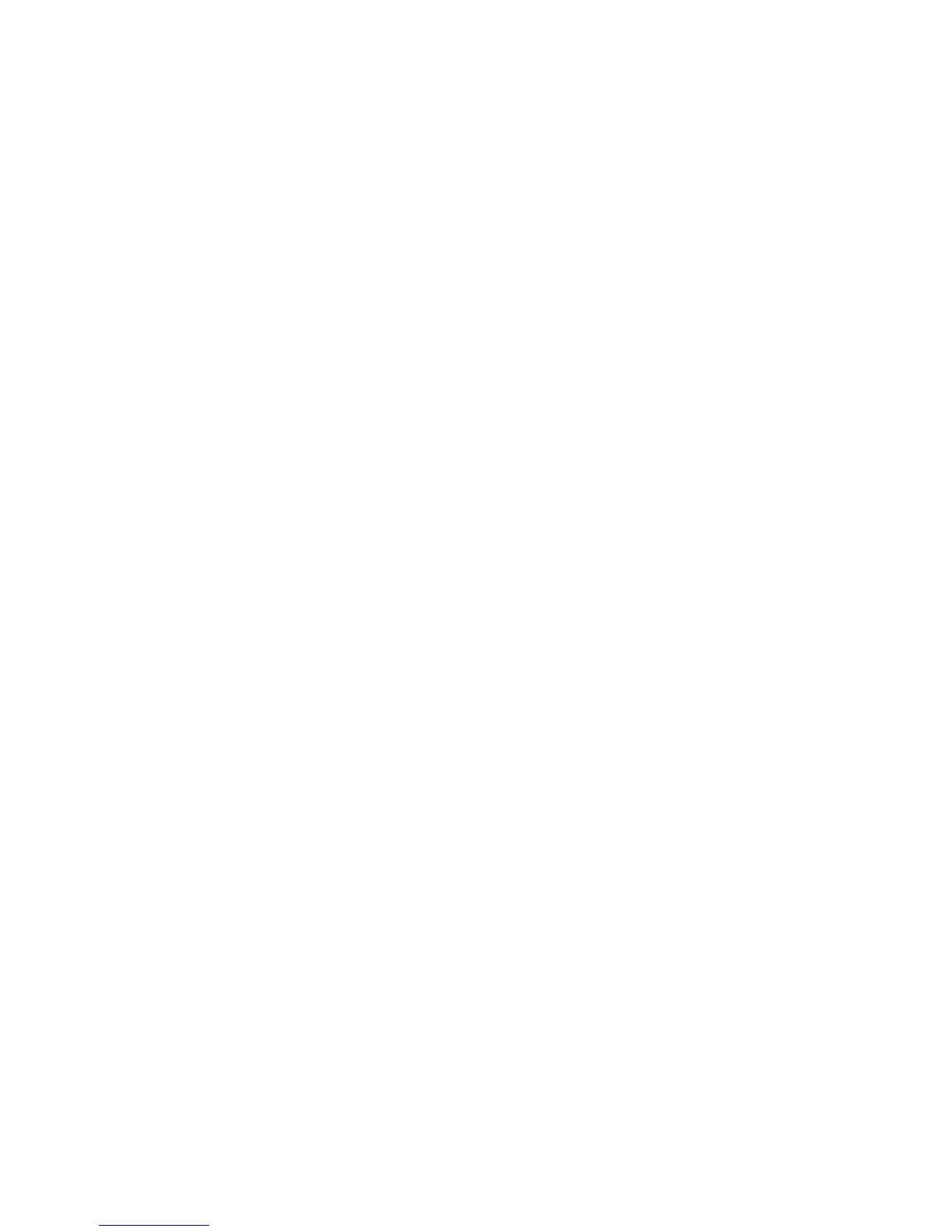Prezentareamodurilordeeconomisireaenergiei
•Ecrangol.Aşajulcalculatoruluinecesităocantitateconsiderabilădeenergie.Pentruastingeecranul,
procedaţidupăcumurmează:
1.ApăsaţiFn+F3.Apareunpanoupentruselectareaunuiplandealimentare(înWindowsXP,schemă
dealimentare).
2.SelectaţiPoweroffdisplay(keepcurrentpowerplan)(înWindowsXP,keepcurrentpower
scheme).
Note:Deasemenea,puteţistingeecranul,procedânddupăcumurmează:
1.ApăsaţiFn+F3.Apareunpanoupentruselectareaunuiplandealimentare(înWindowsXP,schemă
dealimentare).
2.SelectaţiFn+F3Settings.
3.SelectaţiPoweroffdisplay.
4.FaceţiclicpeOK.DataurmătoarecândapăsaţiFn+F3,puteţistingeecranulcalculatorului.
•Adormire(vegheînWindowsXP).Înmoduladormire(înaşteptare),operaţiileactivesuntsalvateîn
memorie,iarunităţileSSDsauHDDşiecranulcalculatoruluisuntstinse.Cândestereactivatcalculatorul,
operaţiileactivesuntrestabiliteîncâtevasecunde.
Pentruatrececalculatorulînmoduladormire(veghe),apăsaţiFn+F4.ApăsaţitastaFnpentruareveni
dinmoduladormire(veghe).
•Hibernare.Prinintermediulacestuimod,puteţiopricalculatorulcompletfărăasalvaşierelesaufărăa
ieşidinaplicaţiilecurente.Cândseintroducecalculatorulînhibernare,toateaplicaţiile,foldereleşişierele
deschisesuntsalvatepeunitateaHDDşiapoicalculatorulseopreşte.Pentruaaducecalculatorulînmodul
hibernare,apăsaţiFn+F12.Pentruareluasesiune,apăsaţibutonulalimentarenumaimultde4secunde.
Dacănuutilizaţifuncţiifărăr,precumBluetoothsauLANfărăr,opriţi-le.Aceastavaeconomisienergia.
Pentruadezactivafuncţiilefărăr,apăsaţiFn+F5.
Activareafuncţieidepornire
Dacătreceţicalculatorulînmodulhibernareşifuncţiapornireestedezactivată(setareaimplicită),calculatorul
nuconsumăenergie.Dacăesteactivatăfuncţiapornire,aceastaconsumăocantitateredusădeenergie.
Pentruaactivafuncţia,procedaţiînfelulurmător:
PentruWindows7şiWindowsVista:
1.FaceţiclicpeStart➙ControlPanel➙SystemandSecurity(înWindowsVista,Systemand
Maintenance).
2.FaceţiclicpeAdministrativeTools.
3.FaceţiclicpeTaskScheduler.Dacăvisecereparoladeadministratorsauconrmarea,introduceţi
parolasauconrmaţi.
4.Înpanouldinstânga,selectaţifolderulsarcinipentrucaredoriţisăactivaţifuncţiadepornire.Sunt
aşatesarcinileprogramate.
5.FaceţiclicpeosarcinăprogramatăşiapoiclicpelaConditions.
6.ÎnPower,selectaţicasetadevalidarepentruWakethecomputertorunthistask.
PentruWindowsXP:
1.FaceţiclicpeStart➙ControlPanel➙PerformanceandMaintenance.
2.FaceţiclicpeScheduledTasks.Suntaşatesarcinileprogramate.
3.Faceţiclicdreaptapeosarcinăprogramată.
4.FaceţiclicpeProperties.
60Ghidulutilizatorului
